PT-P950NW
FAQ & Fehlerbehebung |

PT-P950NW
Datum: 20.03.2018 Kennnummer: faqp00100254_000
Verwendung der P-touch Vorlagen Einstellungen
Der P-touch Vorlagen Modus stellt Operationen zur Verfügung, um Daten in Text und Barcode Objekte in einer downloadbaren Vorlage mit einem Barcode Scanner (optional: PA-BR-001) oder anderem Gerät, welches mit dem Drucker verbunden ist, einzufügen.
- Der P-touch Vorlagen Modus ist auch kompatibel mit Eingabegeräten wie einer Waage, Prüfmaschine, Controller oder einer programmierbaren Logikeinrichtung.
- Für mehr Informationen zur Verwendung der P-Touch Vorlagen, bitte beziehen Sie sich auf das “P-touch Vorlagen-Handbuch/ Programmierhandbuch” in der Handbücher Sektion.
Um die P-touch Vorlagen Einstellungen zu verwenden, folgen Sie den Schritten unten:
-
Öffnen Sie das Printer Setting Tool.
Beziehen Sie sich auf Verwenden des Printer Setting Tools.
-
Wählen Sie P-touch Vorlagen Einstellungen.
Die P-touch Vorlagen Einstellungen öffnen sich.
-
Stellen Sie die Einstellungen ein oder ändern Sie diese.
Sehen Sie unten für weitere Details
P-touch Vorlagen Einstellungen Dialog Fenster
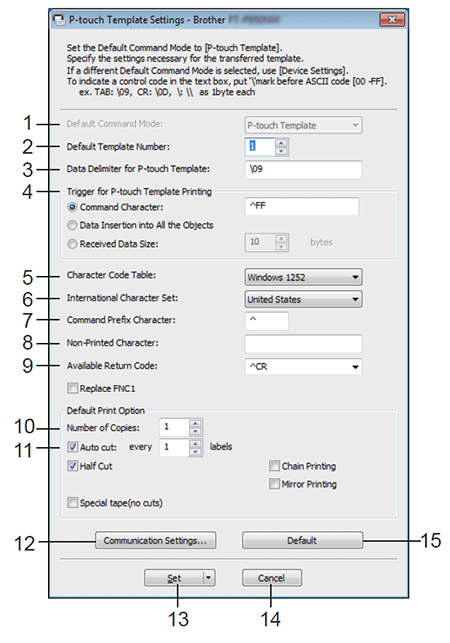
-
Standard Befehlsmodus (Default Command Mode)
Stellt den P-touch Vorlagenmodus als standard Modus ein.
Um diesen Modus zu ändern, verwenden Sie die Geräteeinstellungen.
-
Standard Vorlagennummer (Default Template Number)
Stellt die Standard Vorlagennummer ein, welche aktiv ist wenn das Gerät eingeschalten wird.
Wenn Jedoch eine Vorlage nicht an den Drucker geschickt wird, dann stellen Sie in diesem Feld nichts ein.
-
Trennzeichen für P-touch Vorlagen (Data Delimiter for P-touch Template)
Ein Symbol welches als trennzeichen zwischen Datengruppen fungiert.
Zwischen 1 und 20 Zeichen können eingegeben werden.
-
Auslöser für P-touch Vorlagen Druck
Sie könen auswählen was den Druck der P-touch Vorlage auslösen soll:
Befehlszeichenfolge (Command Character): Der Druck startet wenn die Befehlszeichenfolge empfangen wurde.
Werte in allen Objekten (Data Insertion into All the Objects): Der Druck startet, nachdem in dem letzen Objekt ein Wert eingegeben wurde.
Grösse der empfangenen Daten (Received Data Size): Der Druck startet, wenn die hier eingegebenen Anzahl Zeichen empfangen wurden. Trennzeichen werden jedoch nicht gezählt.
-
Zeichencode Tabelle (Character Code Table)
Wählen Sie eine der folgenden Zeichencode Tabellen aus:
Verfügbare Optionen: [Windows 1251], [Windows 1252], [Windows 1250 Eastern Europe], [Brother standard].
-
Internationale Zeichensätze (International Character Set)
Listet Zeichensätze für bestimmte Länder auf.
Verfügbare Einstellungen: [United States], [France], [Germany], [Britain], [Denmark], [Sweden], [Italy], [Spain], [Japan], [Norway], [Denmark II], [Spain II], [Latin America], [Korea], [Legal].
Die folgenden 12 Codes sind je nach gewähltem Zeichensatz gewächselt:: 23h 24h 40h 5Bh 5Ch 5Dh 5Eh 60h 7Bh 7Ch 7Dh 7Eh
Für mehr Informationen zur Verwendung der P-Touch Templates, bitte beziehen Sie sich auf das “P-touch Vorlagen-Handbuch/ Programmierhandbuch (Nur Englisch)” in der Handbücher Sektion.
-
Befehls Präfix Zeichen (Command Prefix Character)
Stellen Sie das Befehls Präfix Zeichen ein, welches genutzt wird um einen Befehl in dem P-touch Vorlagen Modus Befehle zu identifizieren.
-
Nicht zu Druckende Zeichen (Non-Printed Character)
Zeichen die hier eingegeben werden werden beim Empfang nicht gedruckt. Geben Sie ein bis 20 Zeichen ein.
-
Verfügbare Zeilenvorschub Codes (Available Return Code)
Der Zeilenvorschub Code wird verwendet, wenn die folgende Eingabe auf die nächste Zeile in dem selben Text Objekt geschrieben werden soll. Eine der folgenden Zeilenvorschub Codes kann verwendet werden oder es kann ein ein Code mit zwischen 1 und 20 Zeichen definiert werden.
Verfügbare Einstellungen: [^CR], [\0D\0A], [\0A], [\0D]
-
Anzahl Kopien (Number of Copies)
Stellen Sie die Anzahl Kopien ein. Eine Zahl zwischen 1 und 99 kann eingegeben werden.
-
Schneideeinstellung (Cut option)
Hier kann eingestellt werden ob die Label geschnitten werden sollen und wie viele Label gedruckt werden Sollen bevor geschnitten wird. Eine Zahl zwischen 1 und 99 kann eingegeben werden.
Sie können auch andere Schneideeinstellungen auswählen.
-
Kommunikationseinstellungen (Communication Settings)
Geben Sie die Kommunikationseinstellungen ein.
-
Einrichten(Set)
Anwenden der Einstellungen an den Drucker.
Um die Einstellungen in einer Datei zu speichern, wählen Sie In Befehlsdatei speichern (Save in Command File) aus der Dropdown Liste aus. Die gespeicherte Befehlsdatei kann mit dem Massenspeicher Modus verwendet werden um die Einstellunen an einen Drucker zu senden.
-
Abbrechen (Cancel)
Bricht die Einstellungen ab und schliesst die Dialogbox. Die Einstellungen bleiben unverändert.
-
Standard (Default)
Setzt die Einstellungen auf den Werkszustand zurück.
PT-P900W/P900Wc, PT-P950NW
Wenn Sie weitere Unterstützung benötigen, wenden Sie sich an den Brother-Kundendienst:
Rückmeldung zum Inhalt
Helfen Sie uns dabei, unseren Support zu verbessern und geben Sie uns unten Ihre Rückmeldung.
Schritt 1: Wie hilfreich sind für Sie die Informationen auf dieser Seite?
Schritt 2: Möchten Sie noch ein paar Bemerkungen hinzufügen?
Bitte beachten Sie, dass dieses Formular nur für Rückmeldungen verwendet wird.